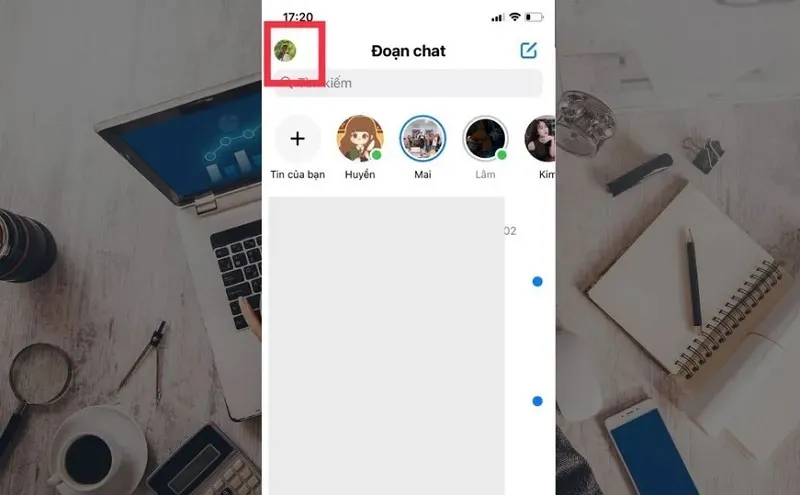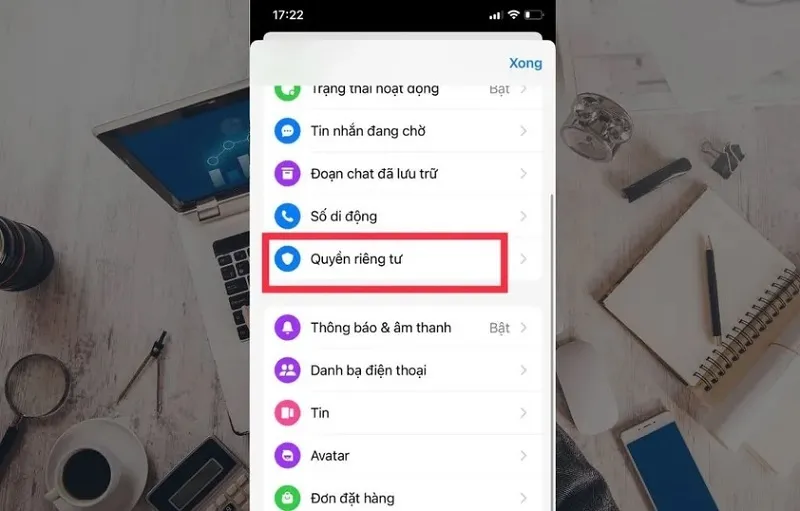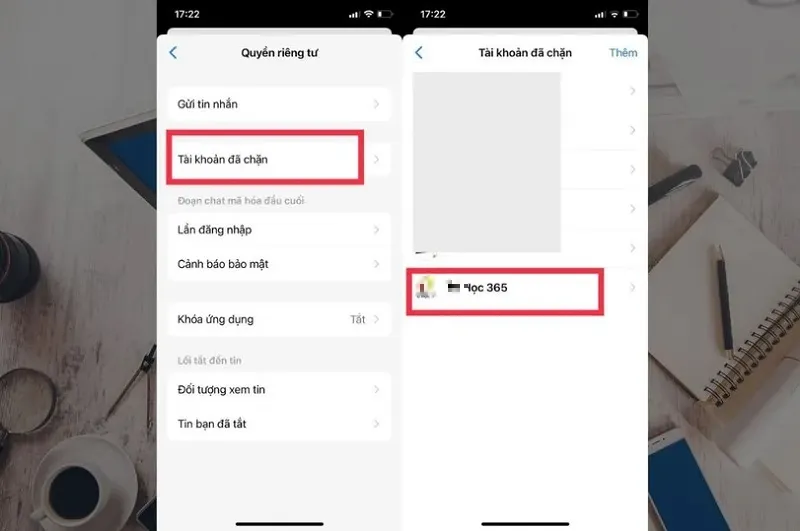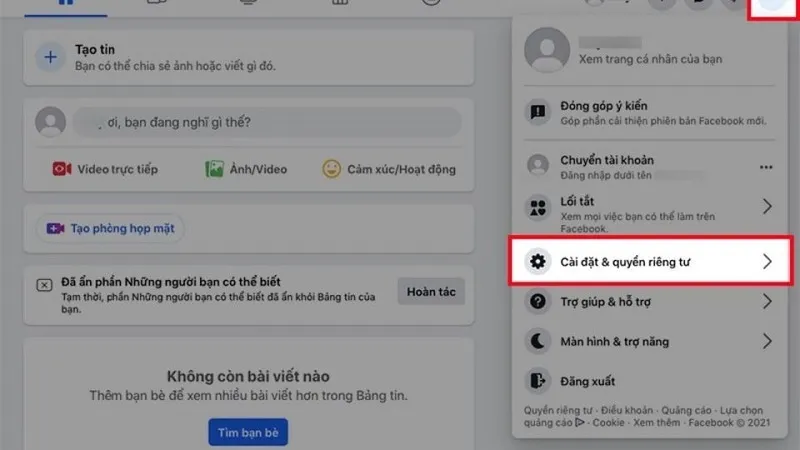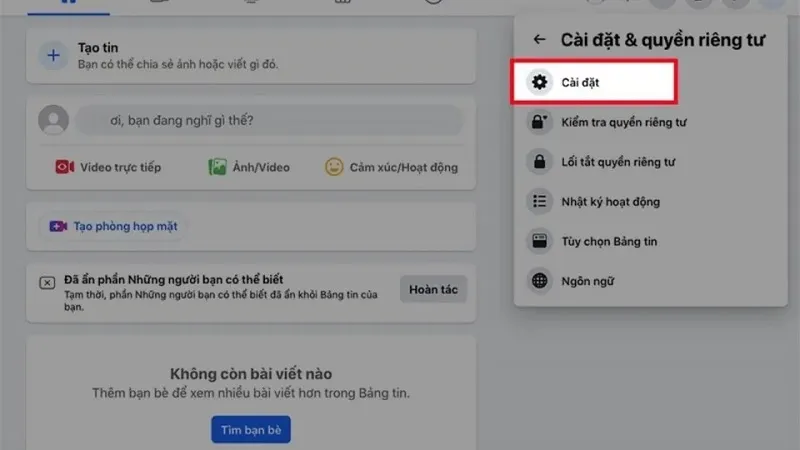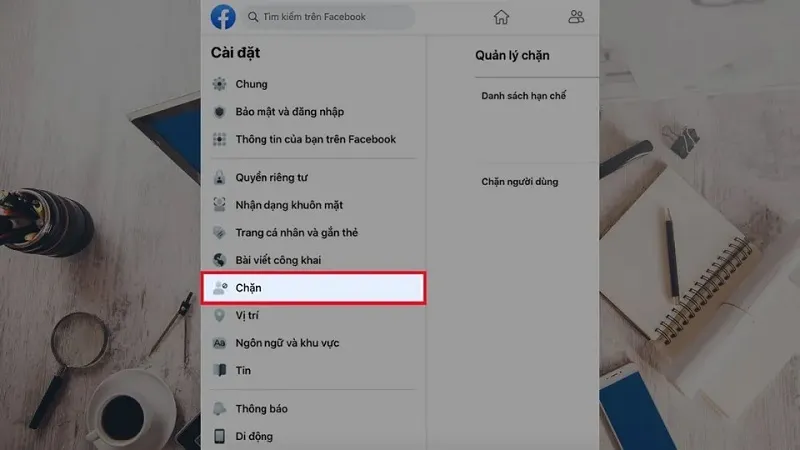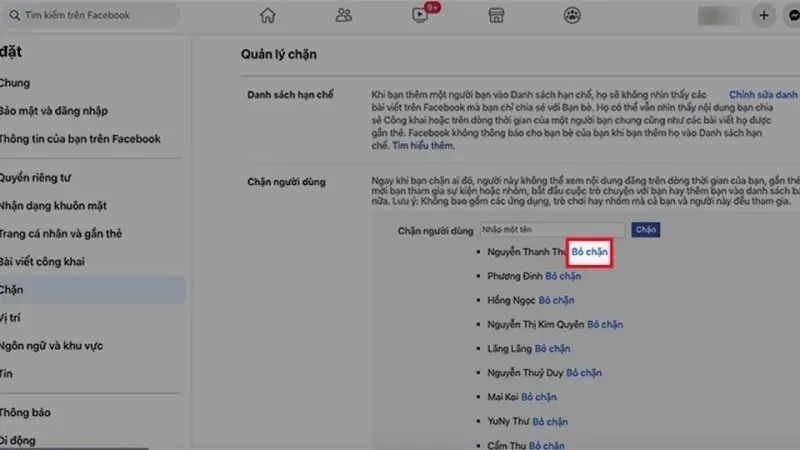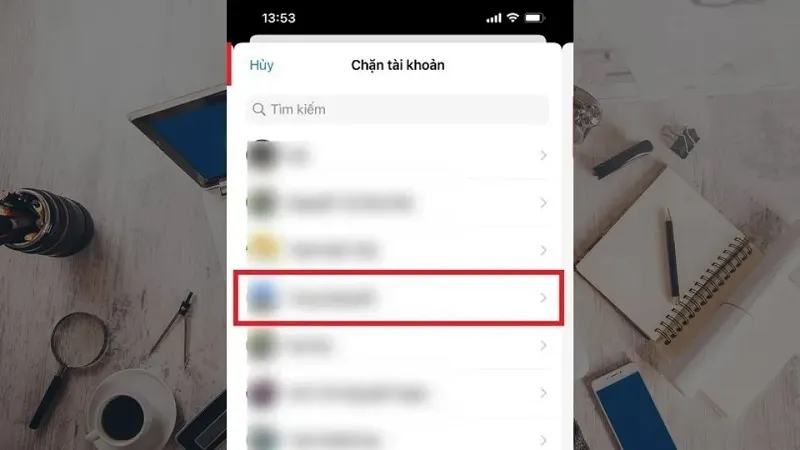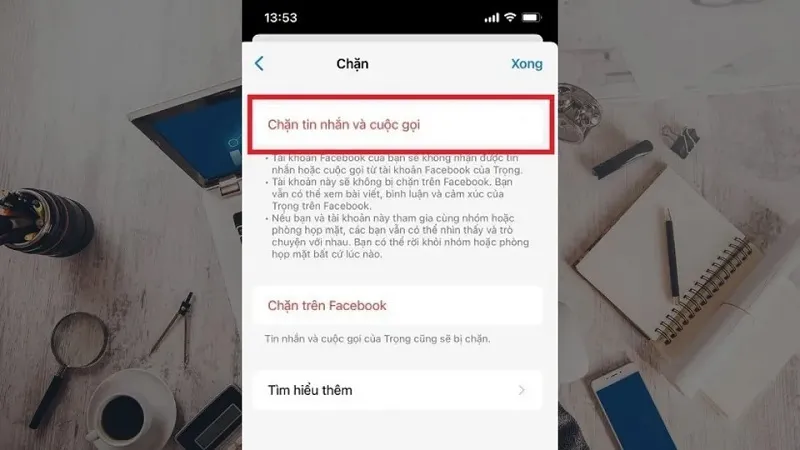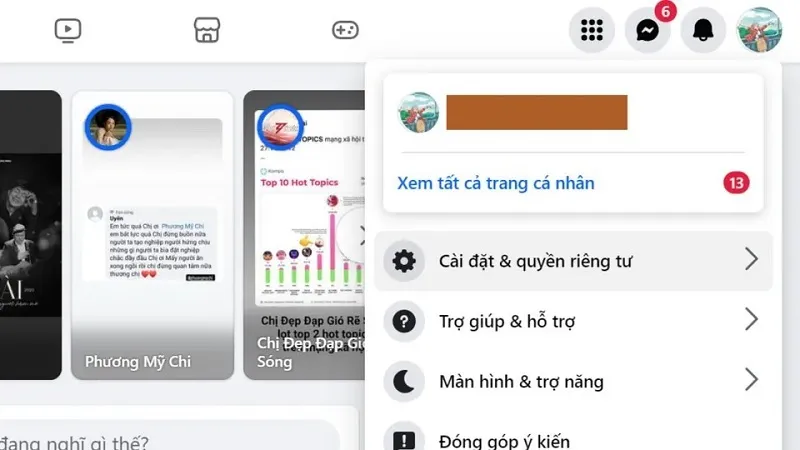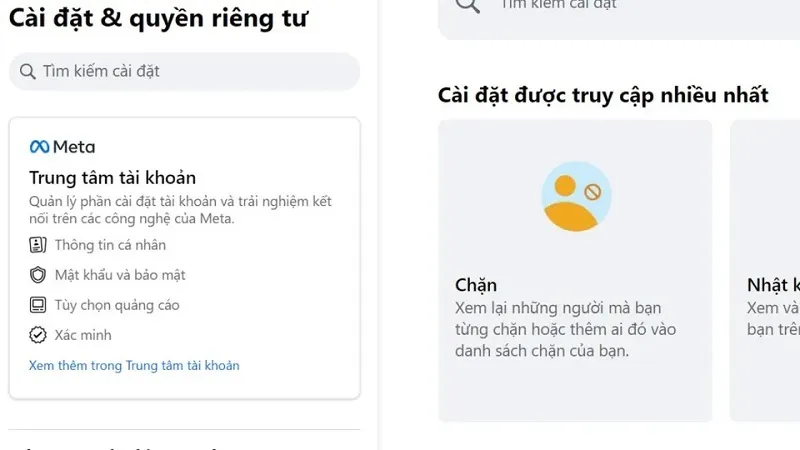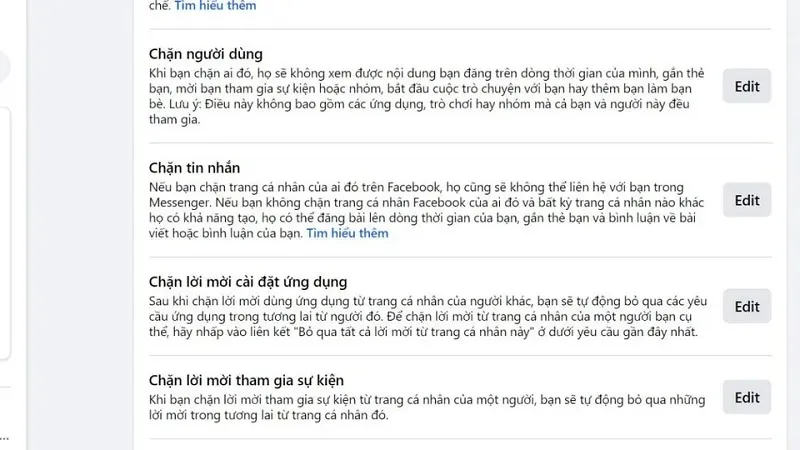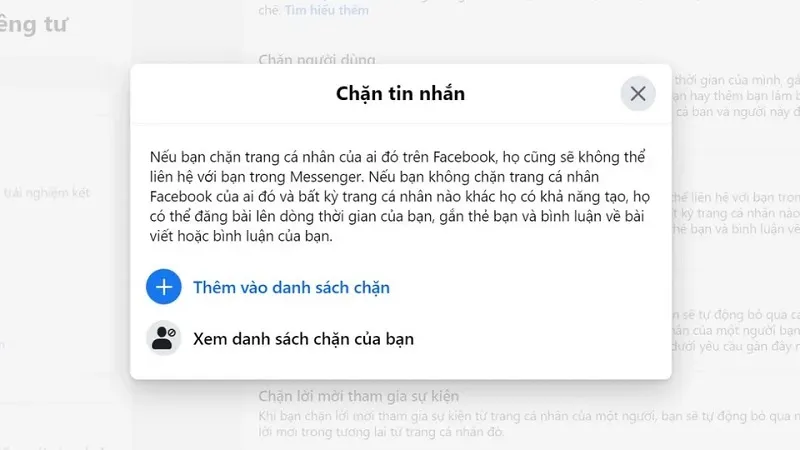Biết cách mở chặn Messenger sau khi đã xóa tin nhắn sẽ giúp cho các bạn dễ dàng kết nối lại với mọi người trong những trường hợp cần thiết. Vì vậy, Blogios.edu.vn Đà Nẵng sẽ bật mí đến các bạn cách bỏ chặn Messenger khi đã xóa tin nhắn cực dễ ngay sau đây. Mời các bạn hãy cùng theo dõi và áp dụng ngay nhé!
Bạn đang đọc: Cách bỏ chặn Messenger khi đã xóa tin nhắn cực dễ
Cách bỏ chặn Messenger khi đã xóa tin nhắn trên điện thoại và máy tính
Bỏ chặn Messenger khi đã xóa tin nhắn trên điện thoại
Khi bạn vô tình chặn hoặc bạn cần liên lạc lại với tài khoản Messenger mà bạn đã chặn trước đó. Các bạn vẫn có thể mở chặn một cách nhanh chóng. Tuy nhiên, nếu bạn đã xóa đi cuộc hội thoại đó, bạn cần phải tiến hành theo các thao tác như sau để bỏ chặn Messenger thành công:
Bước 1: Bạn truy cập vào ứng dụng Messenger trên điện thoại. Tiếp theo, bạn chọn vào biểu tượng 3 dấu gạch ngang và chọn vào biểu tượng Avatar nằm ở góc trên bên trái màn hình điện thoại.
Chọn vào biểu tượng Avatar
Bước 2: Tiếp theo, bạn tìm kiếm và chọn vào mục Quyền riêng tư.
Chọn vào mục Quyền riêng tư
Bước 3: Tại cửa sổ Quyền riêng tư vừa hiển thị, bạn chọn vào mục Tài khoản đã chặn. Lúc này, danh sách những tài khoản Messenger đã bị bạn chặn sẽ hiển thị. Cuối cùng, bạn chỉ cần chọn vào tài khoản Messenger bạn muốn bỏ chặn rồi nhấn vào nút Bỏ chặn để hoàn tất.
Nhấn vào nút Bỏ chặn
Bỏ chặn trên Messenger khi đã xóa tin nhắn trên máy tính
Cũng tương tự như cách thực hiện ở trên, các bạn có thể tiến hành bỏ chặn trên Messenger khi đã xóa tin nhắn trên máy tính với các thao tác như sau:
Bước 1: Đầu tiên, bạn hãy đăng nhập vào tài khoản Facebook trên máy tính. Sau đó, bạn chọn vào biểu tượng biểu tượng hình tam giác như hình bên dưới:
Tại Menu vừa hiển thị, bạn tìm kiếm và chọn vào mục Cài đặt & Quyền riêng tư.
Chọn vào mục Cài đặt & Quyền riêng tư
Bước 2: Khi cửa sổ Cài đặt & Quyền riêng tư hiển thị, bạn chọn vào công cụ Cài đặt.
Chọn vào công cụ Cài đặt
Bước 3: Ngay sau đó, cửa sổ Cài đặt sẽ xuất hiện. Tại đây, bạn sẽ thấy những tùy chọn liên quan đến quản lý tài khoản facebook cá nhân của mình. Bạn chỉ cần chọn vào mục Chặn để danh sách những tài khoản Messenger được bạn chặn trước đó sẽ hiển thị. Hãy quan sát và tìm kiếm tên người dùng bạn có nhu cầu bỏ chặn.
Chọn vào mục Chặn
Bước 4: Cuối cùng, bạn chỉ cần nhấn vào nút Bỏ chặn nằm bên cạnh tên của người dùng đó là xong.
Nhấn vào nút Bỏ chặn
Như vậy là bạn đã tiến hành cách bỏ chặn trên Messenger khi đã xóa tin nhắn trên máy tính thành công.
Cách chặn Messenger khi đã xóa tin nhắn chi tiết nhất
Không chỉ quan tâm đến cách mở chặn Messenger sau khi đã xóa tin nhắn. Nhiều người dùng hiện nay cũng muốn biết có thể chặn Messenger người dùng sau khi xóa tin nhắn hay không? Với câu trả lời là có và sẽ được Blogios.edu.vn hướng dẫn chi tiết như sau:
Cách chặn Messenger khi đã xóa tin nhắn trên điện thoại
Bước 1: Trước tiên, bạn hãy thực hiện tương tự như bước 1 và bước 2 của cách bỏ chặn Messenger khi đã xóa tin nhắn trên điện thoại vừa được hướng dẫn ở trên.
Tìm hiểu thêm: Cách đo khoảng cách trên Google Map điện thoại và máy tính
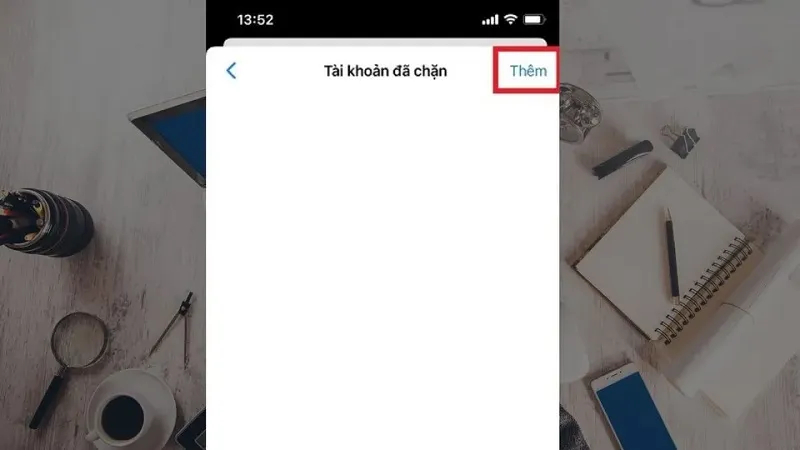
Bước 2: Tại cửa sổ Quyền riêng tư, bạn chọn vào mục Tài khoản đã chặn. Tại danh sách những tài khoản Messenger mà bạn đã chặn, hãy chọn vào nút Thêm nằm ở góc trên bên phải màn hình điện thoại.
Chọn vào nút Thêm
Bước 3: Sau đó, bạn tìm kiếm và chọn vào tên của tài khoản bạn muốn chặn.
Chọn vào tên của tài khoản bạn muốn chặn
Để đảm bảo bạn không nhận được bất kỳ tin nhắn hay cuộc gọi nào từ người dùng sau khi bị chặn, bạn chọn vào mục Chặn tin nhắn và cuộc gọi. Cuối cùng, hãy nhấn nút Xong để hoàn tất.
Cách chặn Messenger khi đã xóa tin nhắn trên máy tính
Bước 1: Bạn đăng nhập vào tài khoản Facebook cá nhân trên máy tính. Sau đó, chọn vào mục Cài đặt và quyền riêng tư >> Chọn Cài đặt để tiếp tục.
Chọn Cài đặt
Bước 2: Tại cửa sổ Cài đặt, bạn chọn vào mục Chặn như hình bên dưới:
Chọn vào mục Chặn
Bước 3: Lúc này, bạn tìm kiếm và chọn vào mục Chặn tin nhắn.
Chọn vào mục Chặn tin nhắn
Bước 4: Cuối cùng, bạn chỉ cần chọn tên người dùng mà bạn muốn đưa vào danh sách chặn là xong.
>>>>>Xem thêm: Cách đọc tin nhắn thu hồi trên Messenger bằng ứng dụng Unseen Messenger
Chọn tên người dùng mà bạn muốn đưa vào danh sách chặn
Trên đây là cách bỏ chặn Messenger khi đã xóa tin nhắn cực dễ trên điện thoại và máy tính mà Blogios.edu.vn Đà Nẵng đã hướng dẫn đến các bạn. Chúc các bạn thực hiện thành công nhé!